▼動画はこちら
メールの作成方法
1)【メルマガ配信】>「メール一覧」>メルマガを選択して[![]() ]をクリック
]をクリック
もしくは【メルマガ配信】>「メルマガ一覧」>[![]() ]をクリック
]をクリック
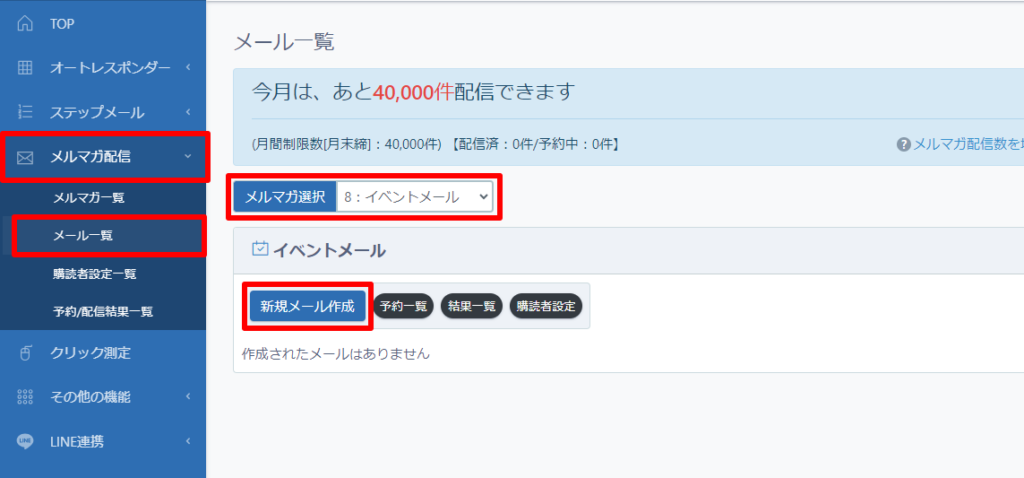
(2)件名と本文を入力する
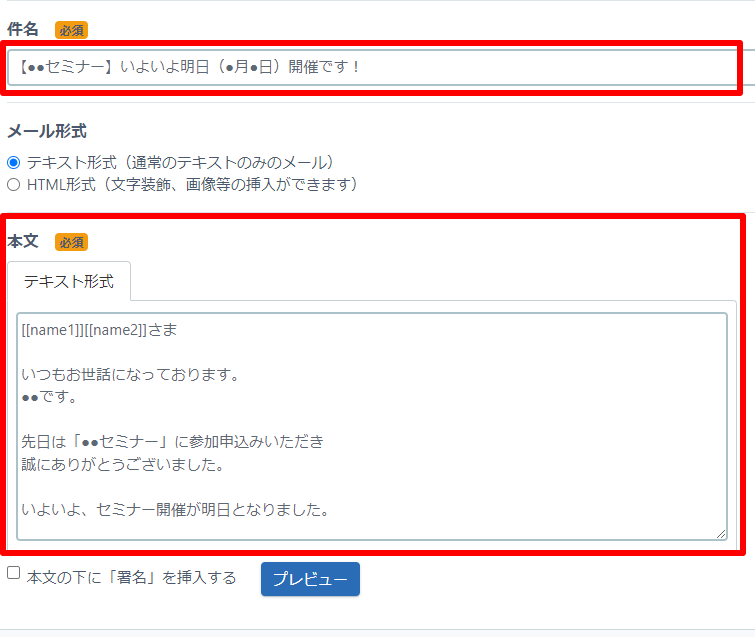
(3)『自動配信の設定』の設定する
画面下部で『自動配信の設定』を行い[![]() ] をクリックして設定を保存してください。
] をクリックして設定を保存してください。
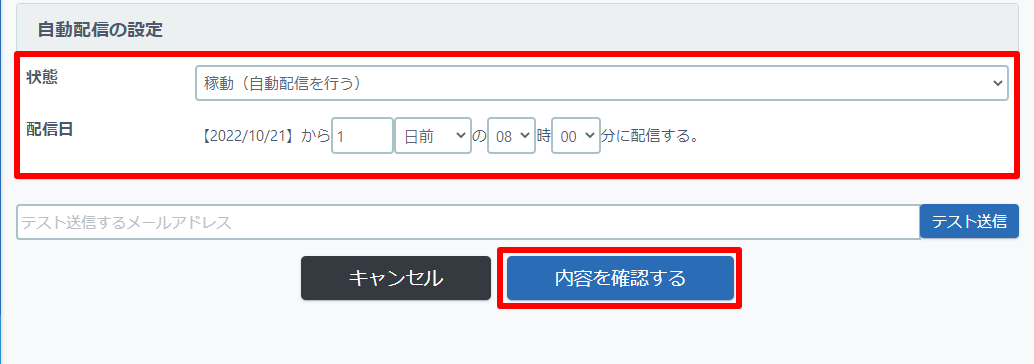
【状態】
作成したイベントメールを、配信日に自動配信するかどうかを選択します。
稼動:【配信日】で指定した日付になると、自動でメールが配信されます
停止:【配信日】で指定した日付になっても、メールは配信されません
(メール一覧画面から手動で配信予約をすることが可能です)
【配信日】
表示されているイベント日を起点に、いつ配信するかを設定します。
「0日前」「0日後」とした場合、イベント当日が配信日となります。
「ヶ月前」「ヵ月後」を選択すると、「●ヶ月前(後)の××日」という設定ができます。
■例:0ヶ月前の1日 → イベント当月の1日に配信される










